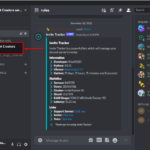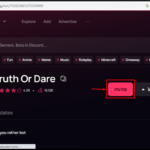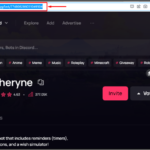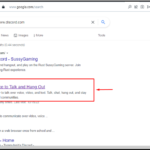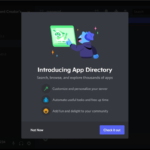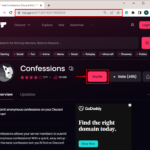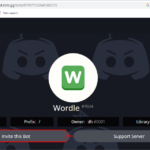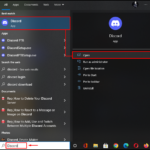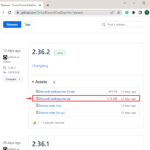En diferentes sitios web, los bots de Discord están disponibles para múltiples propósitos, incluidos juegos, chat y diversión. Sin embargo, si los bots disponibles no cumplen con sus requisitos, Discord brinda la posibilidad de agregar su bot de acuerdo con sus requisitos. Más específicamente, si te preguntas cómo hacer tu bot de Discord, sigue nuestra guía.
Esta publicación dirá:
¿Cómo lanzar tu propio bot de Discord?
Para crear su propio bot de Discord, siga los pasos mencionados.
Paso 1: Inicie sesión en el sitio web de Discord
En primer lugar, inicie el navegador web deseado y visite el sitio web oficial de Discord :
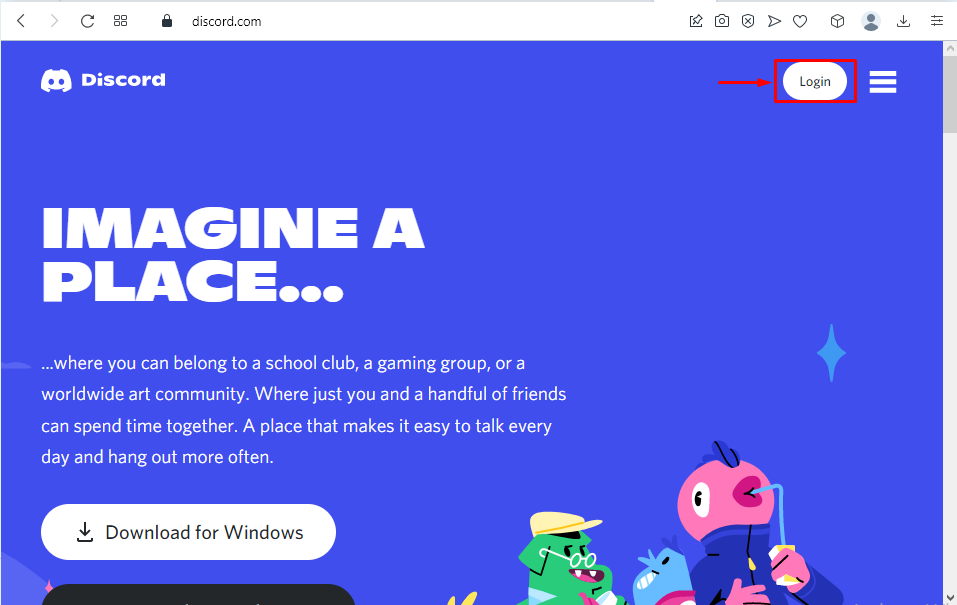
Paso 2: ingrese las credenciales
Agregue credenciales en los campos obligatorios y presione el botón » Iniciar sesión » para continuar:
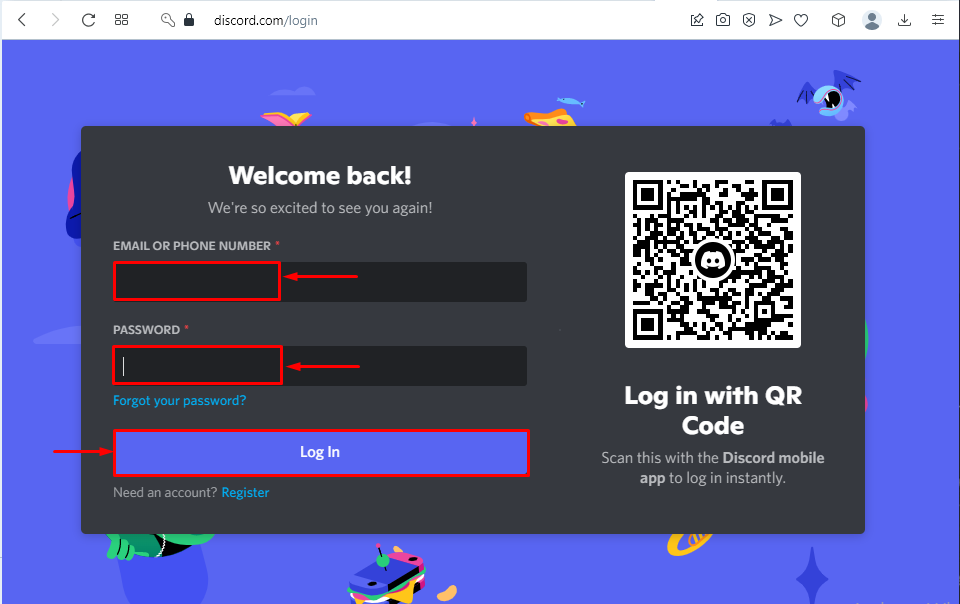
Paso 3: Visite el Portal para desarrolladores
Después de iniciar sesión en Discord, visite el portal de desarrolladores y luego haga clic en el botón » Nueva aplicación «:
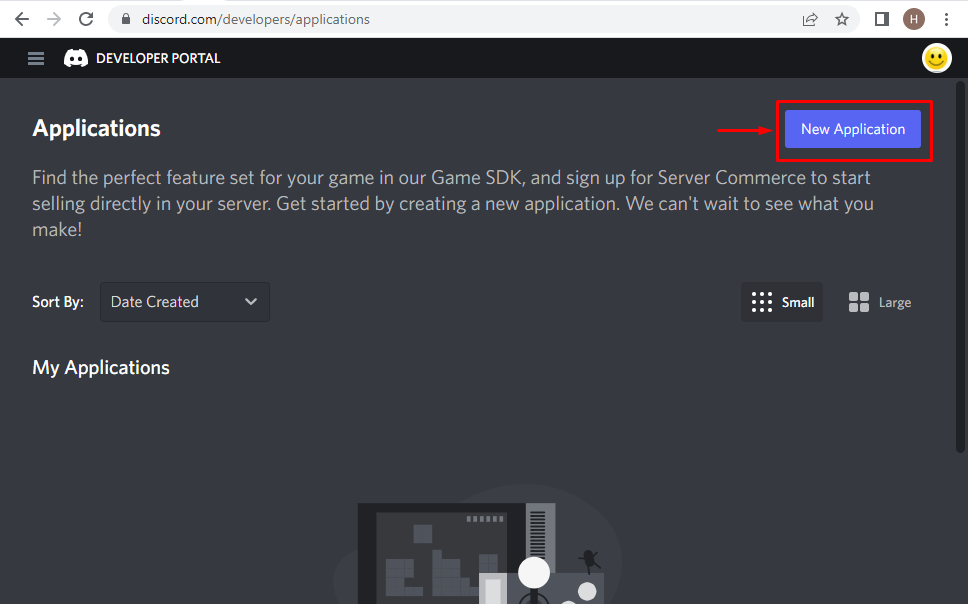
Paso 4: especifique el nombre del bot
Ahora, agregue el nombre del bot y marque la casilla resaltada para aceptar los términos de los servicios. Por ejemplo, especificaremos » Gaming Bot » como el nombre del bot de Discord:
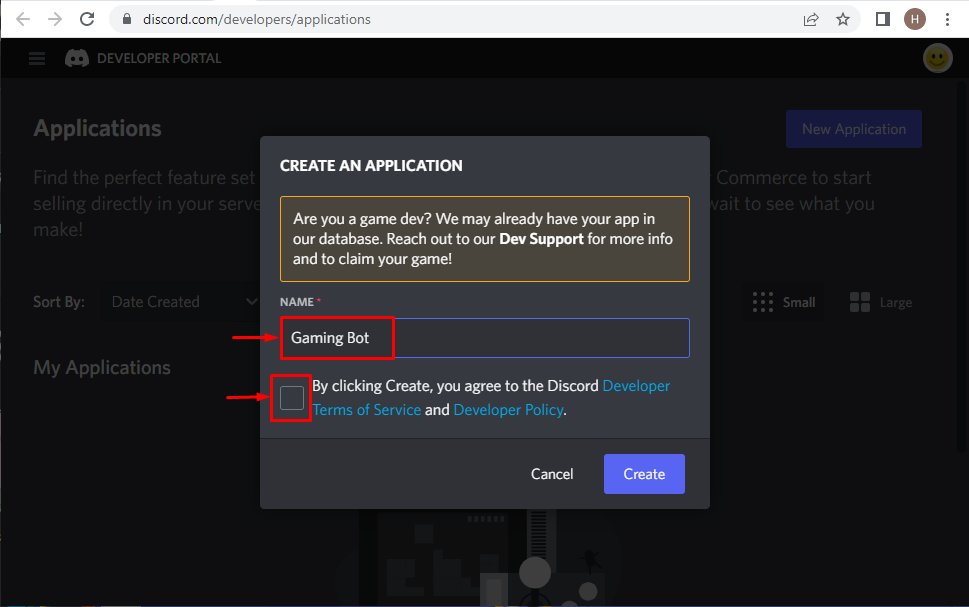
Después de marcar la casilla de verificación resaltada, presione el botón » Crear «:
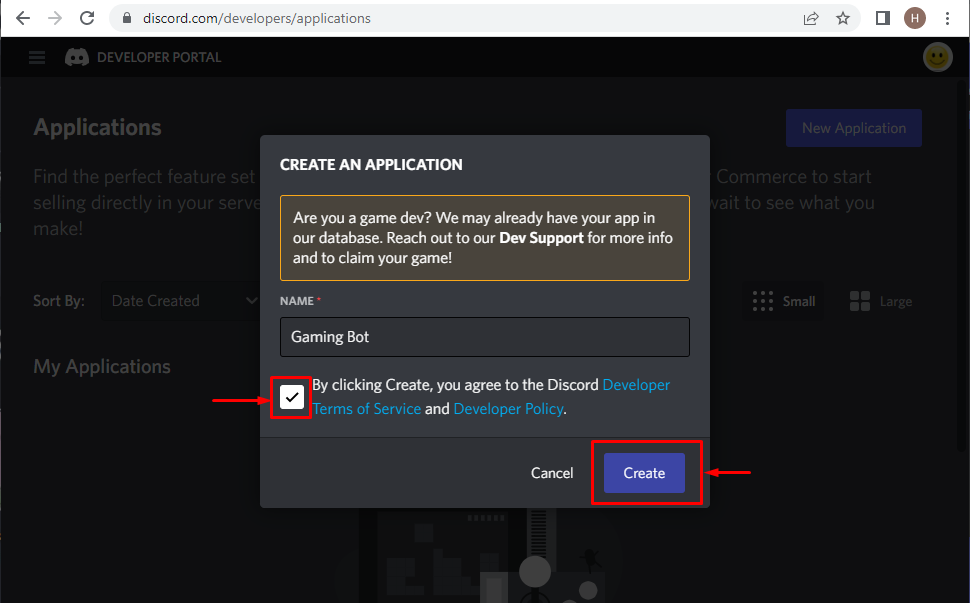
Paso 5: Agregar información general
Ingrese la información general, incluida una descripción de su bot, y agregue el número de etiqueta:
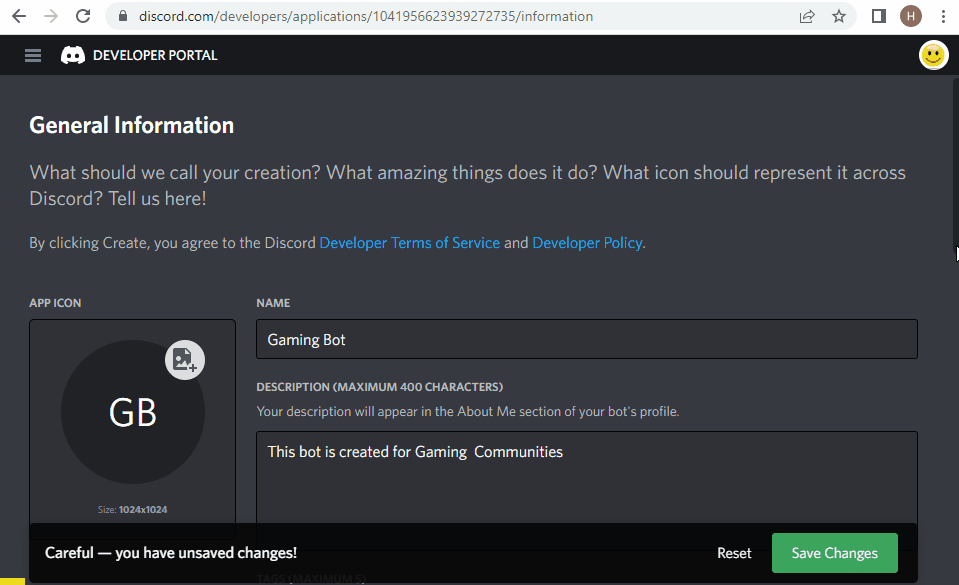
Después de agregar la información, presione el botón » Guardar cambios «:

Como resultado, los cambios agregados se guardarán:
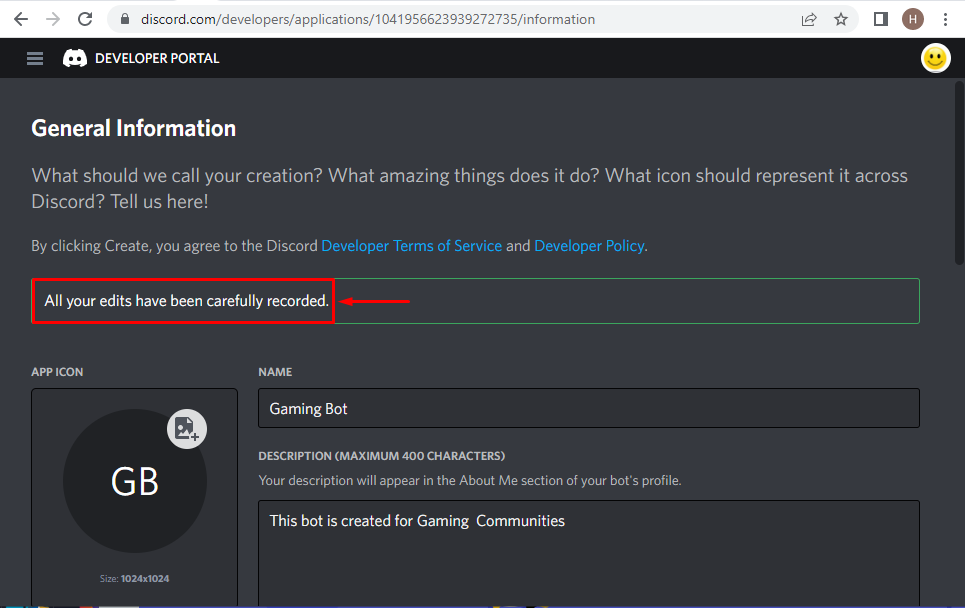
¿Cómo agregar su bot creado a Discord?
Mire las instrucciones ofrecidas para agregar el bot recién creado al servidor.
Paso 1: abrir el menú del portal de desarrolladores
Haga clic en el icono resaltado para abrir el menú del portal de desarrolladores:
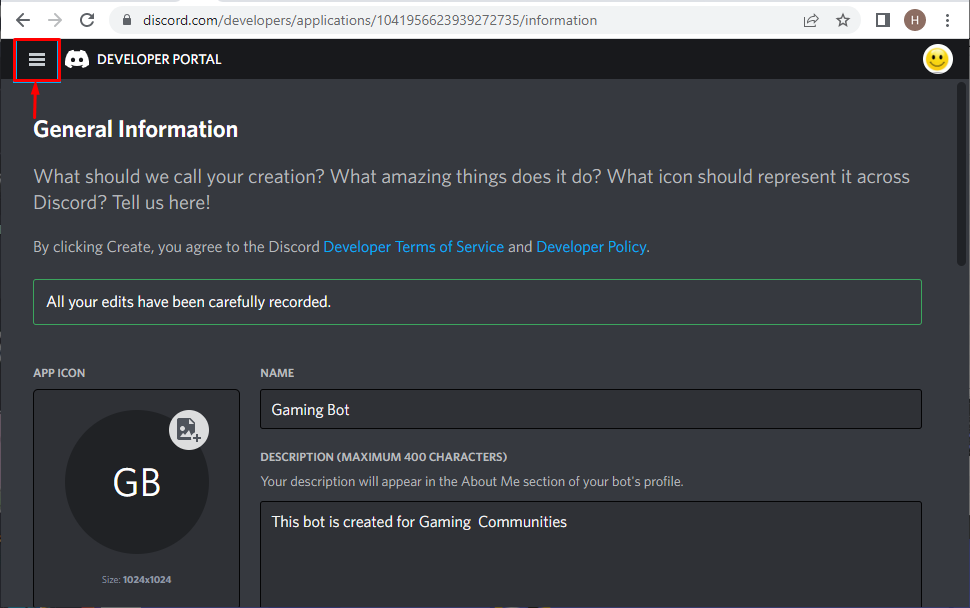
Paso 2: Abra la configuración del bot
Después de eso, abra la configuración de » Bot » haciendo clic en él:
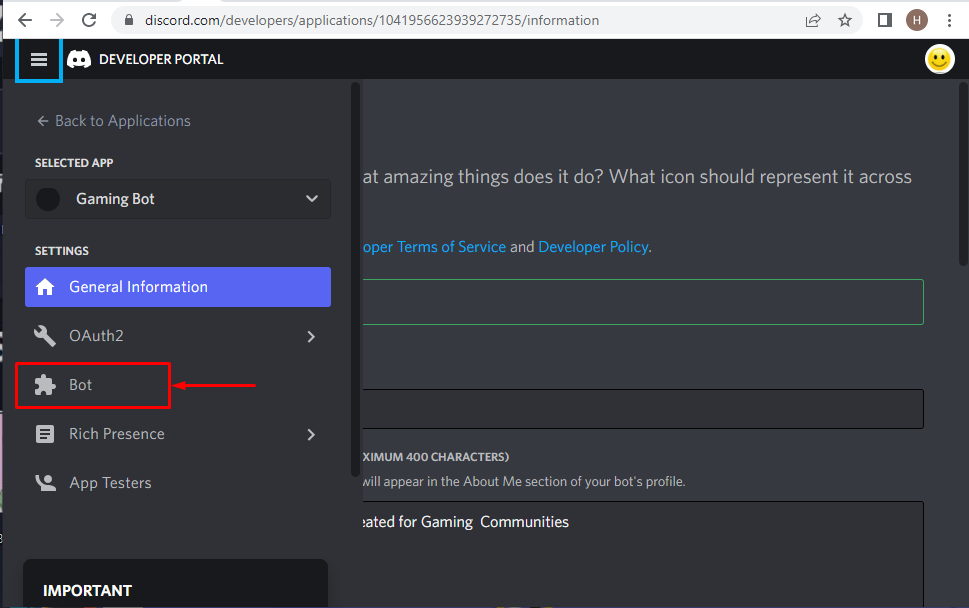
Haga clic en el botón » Agregar bot » para que la aplicación o el bot creados cobren vida:
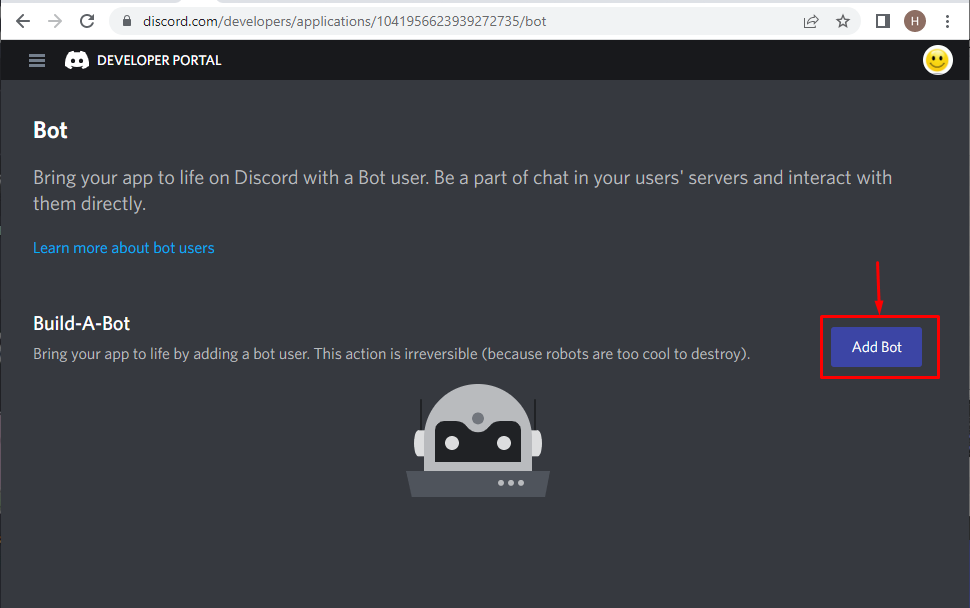
Haga clic en el botón » Sí, hágalo » para confirmar:
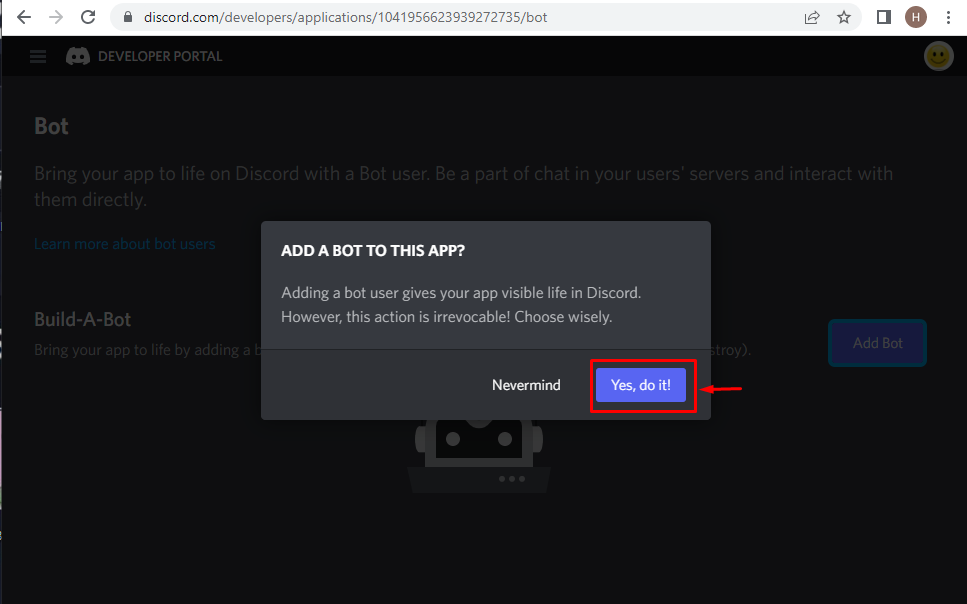
Paso 3: Abra la configuración de OAuth2
Muévase hacia el “ OAuth2 ” y copie el “ ID DEL CLIENTE ” haciendo clic en el botón “ Copiar ”:
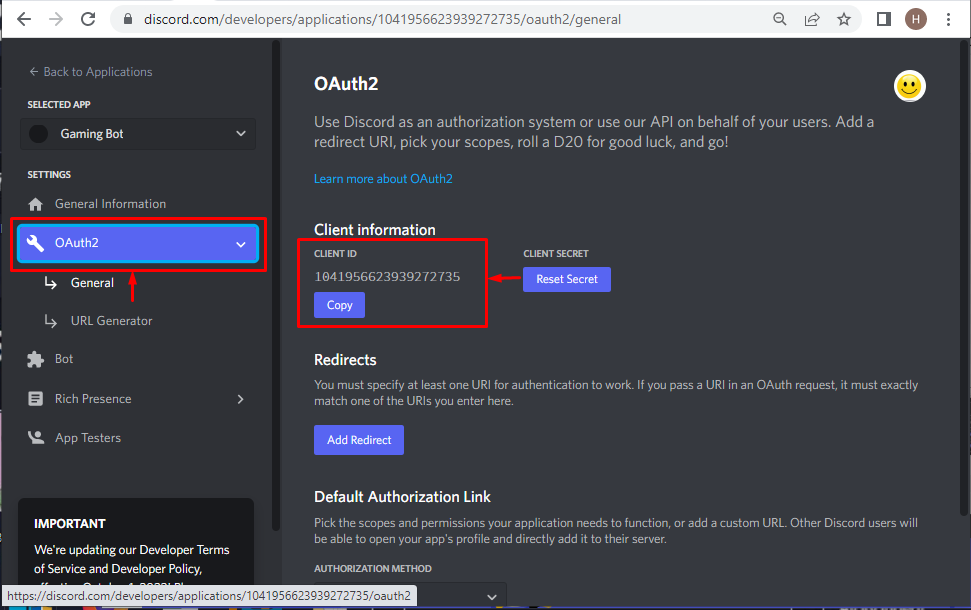
Esta es la sintaxis para agregar un bot usando la URL:
Ahora, coloque el ID DE CLIENTE que ha copiado del » OAuth2 » en la URL proporcionada:
Después de eso, copie la URL anterior y simplemente péguela en la pestaña de búsqueda del navegador web y presione el botón » Enter «. Directamente abrirá una página en la que el usuario puede elegir el servidor donde agregar este bot:
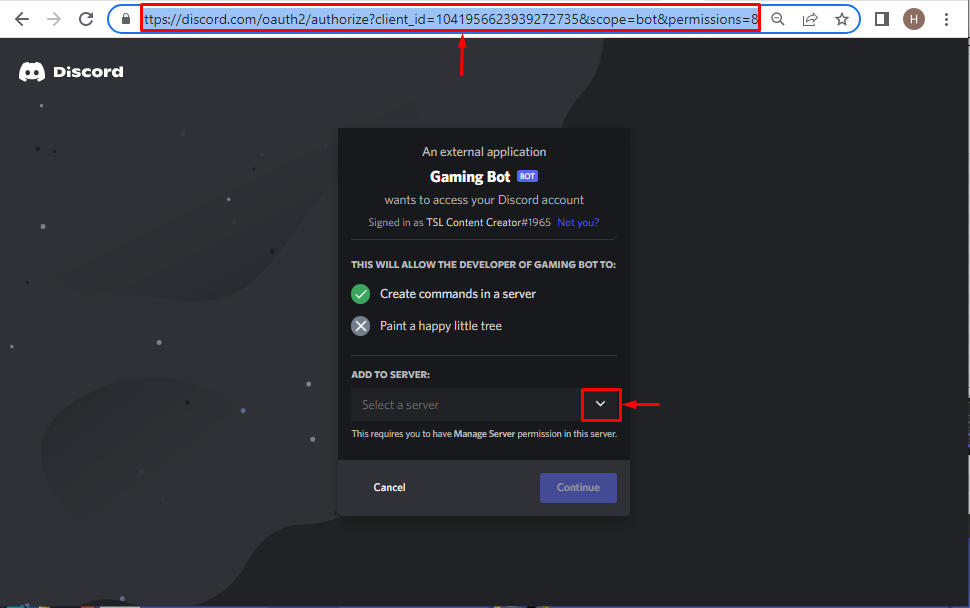
Paso 4: elige el servidor Discord
Elija el servidor Discord de su elección donde desea agregar el bot creado. En nuestro caso, elegiremos “ Linuxhint TSL server ” y le daremos al botón “ Continuar ”:
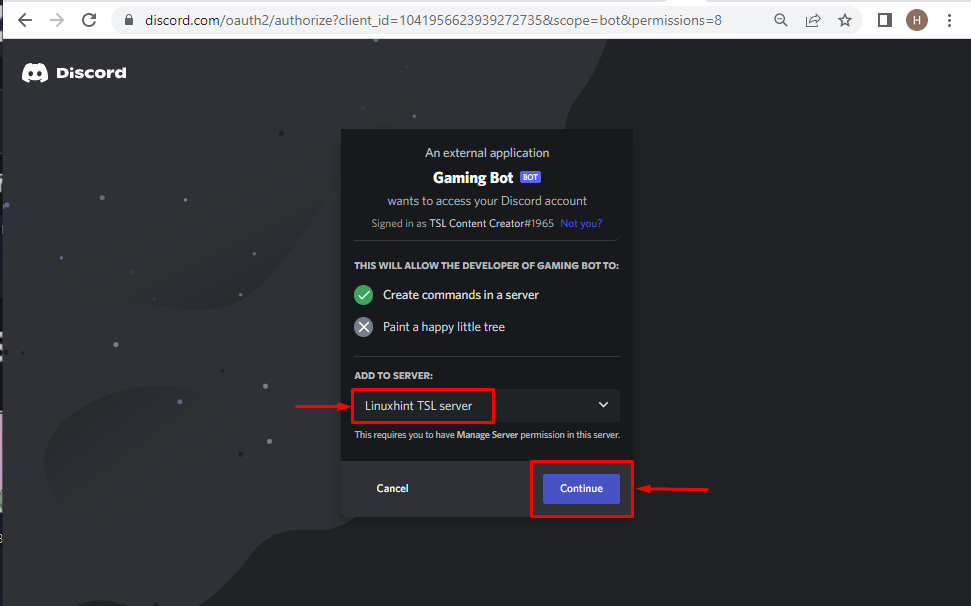
Paso 5: autorizar el acceso
Haga clic en el botón » Autorizar » resaltado para otorgar permiso al bot:
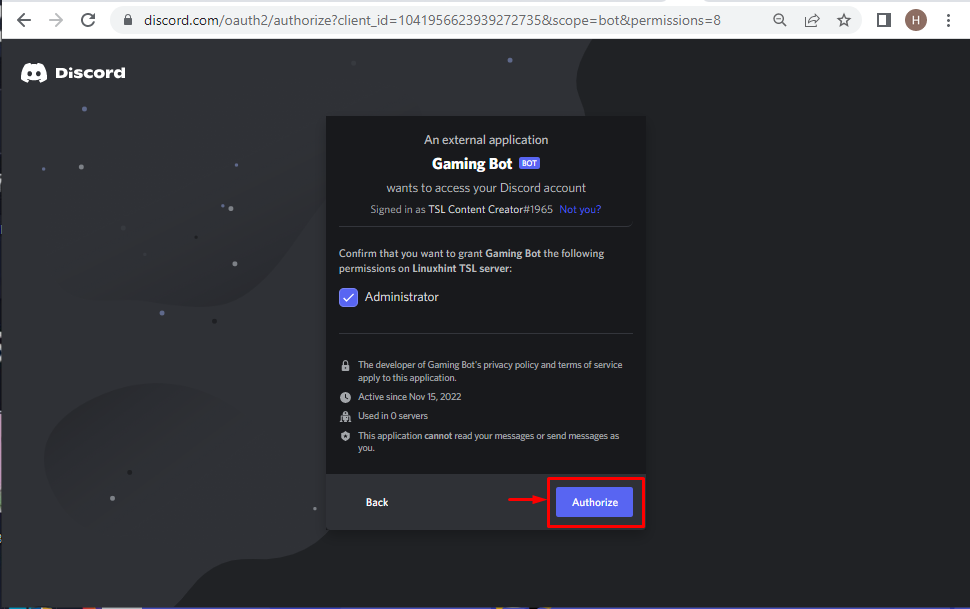
Paso 6: prueba tu identidad
A continuación, pruebe su identidad marcando el cuadro de captcha resaltado:
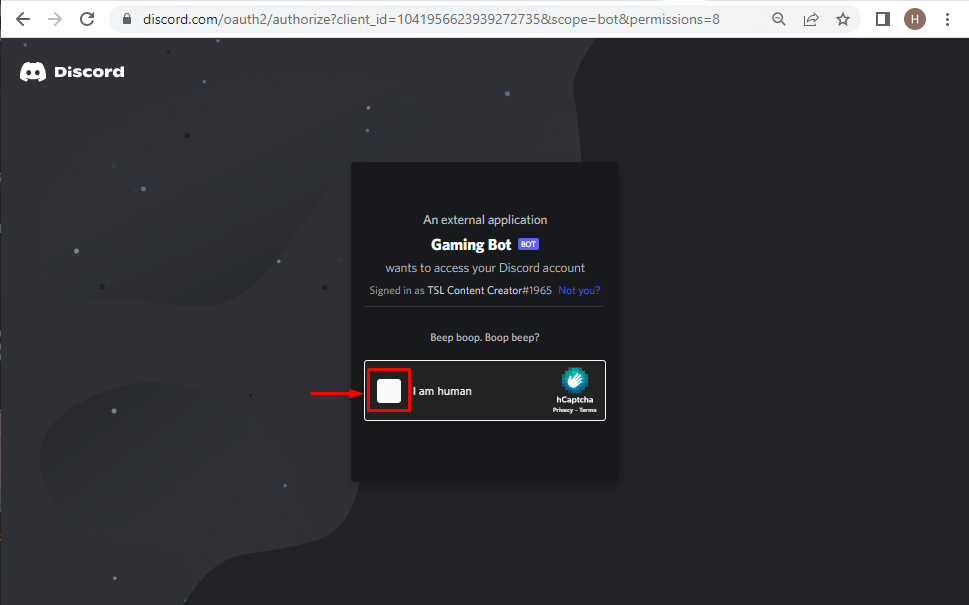
Como resultado, el bot será autorizado:
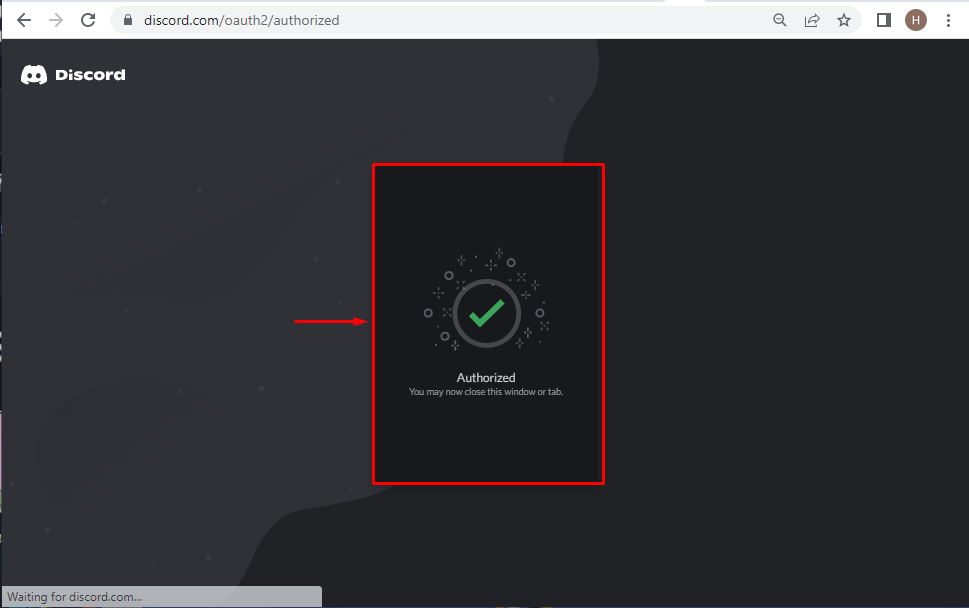
Paso 7: verificar la existencia del bot
Navega a “ Discord App > Server ” y accede al bot que has agregado:
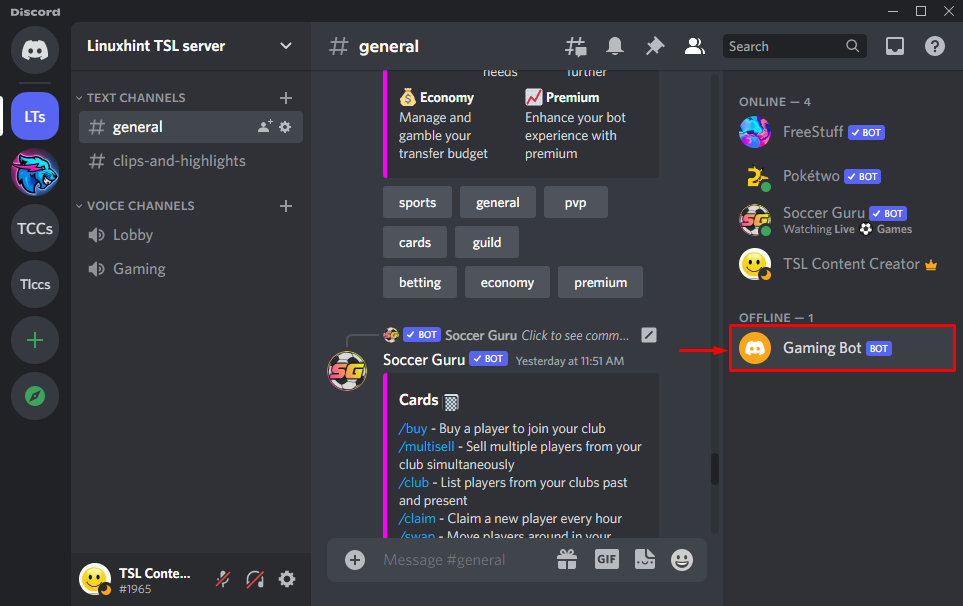
Esta publicación demostró el procedimiento completo para iniciar y agregar el bot a la aplicación Discord.
Conclusión
Para crear su bot de Discord, abra el navegador web deseado y visite el sitio web oficial de Discord . Después de eso, visite el Portal de desarrolladores y luego presione el botón » Nueva aplicación «. Luego, ingrese la información general, incluida una descripción de su aplicación, la etiqueta en números y la imagen, y presione el botón » Guardar cambios » para guardar. Esta publicación demostró el método para iniciar el bot y agregarlo a Discord.